Как да премахнете OEM дял за възстановяване с помощта на Diskpart, прозорци за системни администратори
Повечето производители на компютри и лаптопи създават на твърдия диск продава под собствената си марка OEM системи отделен дял за възстановяване, в която се помещава "справка" система изображение (то може да бъде отместен, за да възстановите системата към фабричните настройки), както и редица системно и диагностични инструменти производител. Размерът на тази част, може често да достигне няколко десетки гигабайта. В някои случаи е препоръчително да се премахне тази OEM / EISA дял за системния дял да се увеличи в резултат на освободен пространство.
Най-удобният начин за създаване / изтриване на дялове с помощта на диск (Disk Management - diskmgmt.msc) щракам-ин. В този пример, размера на дяла за възстановяване от 15 GB е с етикет обем за възстановяване и вид на OEM на разпределение (в руската версия на Windows - Раздел производител на оборудване (OEM)). Ако Disk мениджър, кликнете на юана на такъв дял за възстановяване на OEM, можете да видите, че меню на диска (включително бутон за премахване на раздел) липсва.
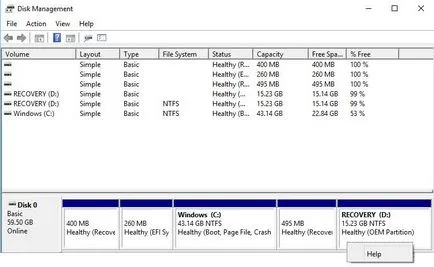
Microsoft специфично ограничена функционалност на управление на Disk за работа със системата, защитена, скрит дял и OEM дял за възстановяване. За да работите с тези секции трябва да използват инструменти от трети страни или вграден Diskpart. В този пример ще покажем как да използвате Diskpart изтриете от вашия твърд диск дял производител възстановяване.
Важно! Преди да изтриете OEM, EISA дял за възстановяване, трябва да се разбере, че сте загубили способността да "се връщам" на операционната система на оригиналния "фабрика" състояние. В допълнение, този раздел може да бъде драйвери, системни инструменти производител, конфигурационни файлове, използвани по време на фърмуера изтегляне и т.н. Ето защо, ние трябва ясно да се разбере какво сте използвали дяла за възстановяване и това, което може да застраши неговото премахване. В някои случаи е необходимо да се вгледате в официалния сайт на инструкциите на производителя и помощни програми за създаване на CD / DVD дискове за възстановяване за отстраняване или прехвърля OEM прегради (срещал такава инструкция за Lenovo ThinkPad, което означава, BIOS / UEFI преконфигуриране). И разбира се, не забравяйте, че в системите за UEFI не може да премахне дял EFI системния дял (ESP), състоящ се от товарач (начин за възстановяване на изтрити дял EFI).
Започнете команден прозорец с администраторски права и изпълнение на командата
Diskpart
Избройте дискове в системата
Diskpart> списък диск
Disk ### Статус Размер Безплатен Динамична GPT
-------- ------------- ------- ------- --- ---
Disk 0 Online 59 GB 5120 KB
На Съвета. Ако не виждате желания диск повторно сканиране повторно сканиране команда.
Изберете устройството, което съдържа желаната част:
Diskpart> изберете диск 1
Disk 1 сега е избран диск.
На Съвета. Тук трябва да се уточни правилната буква на устройство. Като правило, на компютър с един твърд диск трябва да бъде избрано с индекс 0.
Показване на списъка с наличните дялове на избрания диск:
Diskpart> списък дял
Partition ### Вид Размер Изместване
------------- ---------------- ------- -------
Partition Recovery 1 1024 400 MB KB
Разпределение 2 System (EFI) 260 MB 401 MB
Partition 3 Резервиран 128 MB 661 MB
Основно разпределение 4 43 GB 789 MB
Разпределение 5 възстановяване 495 MB 43 GB
Основно разпределение 6 15 44 GB GB
На следващо място, изберете форума, който искате да изтриете
Diskpart> изберете дял 6
Разпределение 6 сега е избран дял.
На Съвета. Тук трябва да посочите дял номер, който искате да изтриете. Вие трябва да бъдете внимателни с избора на дял, да не изтриете случайно дял дял с данни или система.
Опитайте се да премахнете този раздел:
Diskpart> изтриване на дял
Virtual Disk Service грешка:
Не може да изтриете защитен дял без параметриране защита сила.
Т.е. Diskpart не може да премахне тази секция.
Извлекат подробна информация за избрания раздел:
Diskpart> подробно дял
Partition 6
Type. 27
Скрити: Да
Активен: Да
Както можете да видите, задайте дял тип 27, въпреки че се използва обичайната Windows NT NTFS дял със стандартен MBR тип таблицата на дяловете - 07 (от скрит дял код - 17).
Можете да опитате да промените типа на дяла, както следва:
Diskpart> setid J = 07
Въпреки това, най-лесният начин да изтриете само дял от помощта на специален флаг за замяна, която дава възможност за премахване на дисков дял от всякакъв тип:
Diskpart> изтриване на дял замяна
DiskPart изтрит успешно на избрания дял.
На Съвета. Не можете да изтриете системата, зареждащ дял или който и да е дял, който съдържа активното пейджинг файла или катастрофа сметището.
Сега можете да затворите командата сесия Diskpart изход.
Така, че е възможно да се премахне всяко OEM или дяла EFI. След отстраняване на дял, като се използва графичен помощната програма за управление на дисковете се дължи на свободните място ще бъде да се разшири съществуващ дял, или да създадете нов.